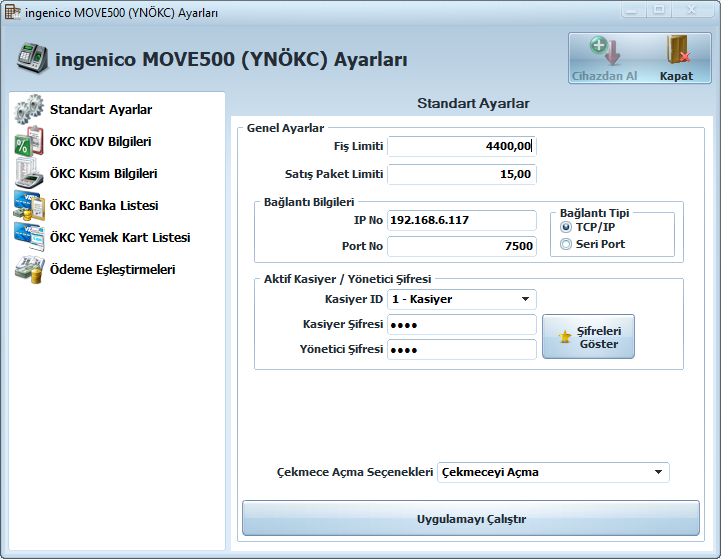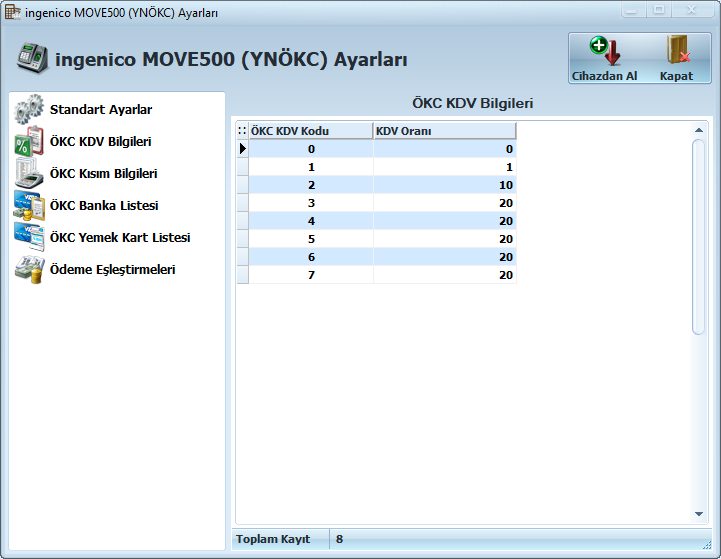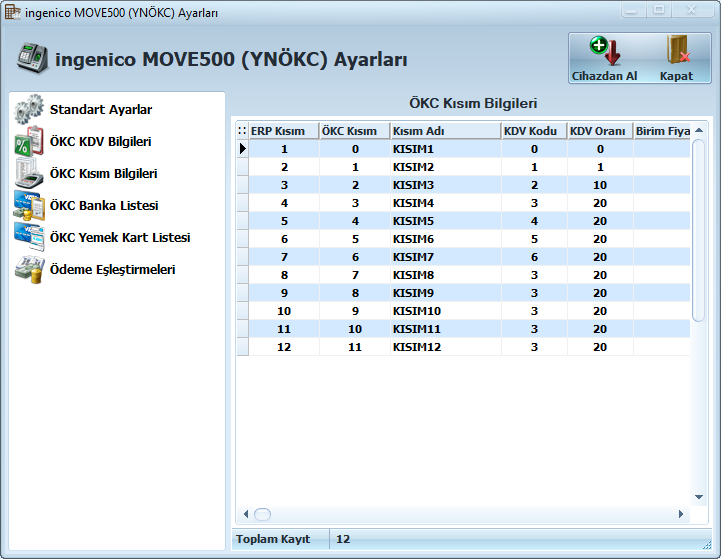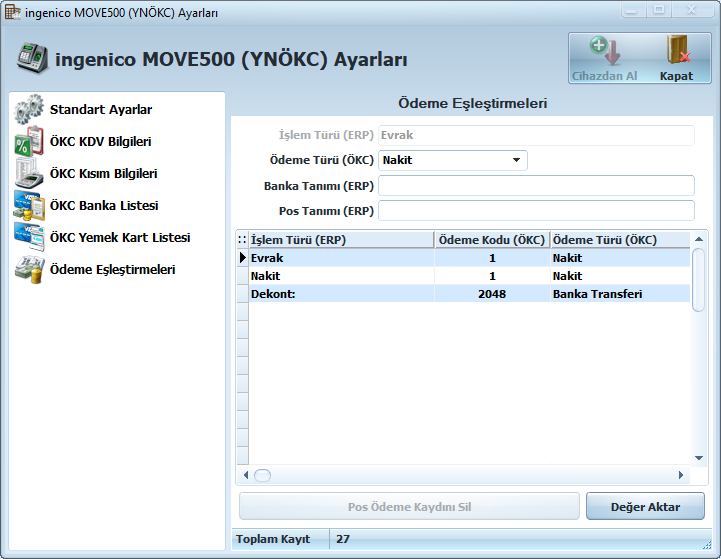İngenico MOVE5000F YNÖKC Entegrasyonu Restoran ve Wolvox Hızlı Satış programıyla entegrasyonlu çalışmaktadır.
- AKINSOFT – İngenico MOVE5000F YNÖKC entegrasyonunu sağlayabilmek için kullanıcılarımız tarafından Wolvox ERP programımızın modüllerinden ‘Yazarkasa – Pos – Terazi’ lisansının bulunması gerekmektedir.
WOLVOX Market Otomasyonu Ayarları:
- Market otomasyonu yazılımında yeni nesil ÖKC alanından işlem yaptığınız ÖKC’yi seçerek ayarla butonuna basınız.
Standart Ayarlar
| Fiş Limiti | Fiş limiti değeri varsayılan olarak gelmektedir. Belirtilen tutar ve üstü satışlarda fatura kesilmesi gerekliliğini ifade eder. |
| Bağlantı Bilgileri | Cihazınızın IP numarasını ve port numarasını belirtebileceğiniz alandır. Cihazla bağlantı bu bilgiler üzerinden sağlanacağı için bilgilerin doğruluğundan emin olmanız gerekmektedir. |
| Bağlantı Tipi | Cihazınızın bağlantı tipini seçebileceğiniz alandır. Seri port yada ip üzerinden bağlantı yapacaksanız buradan gerekli seçeneği seçmeniz gerekmektedir. |
| Aktif Kasiyer | Tanımlı olan 4 kasiyerden aktif olanı seçim yapınız ve kasiyer şifresini belirtiniz. Sistem otomatik olarak belirttiğiniz kasiyere giriş yapacak ve işlemleri belirttiğiniz kasiyer üzerinden gerçekleştirecektir. |
| Uygulamayı Çalıştır
|
Sistemi entegre ettiğiniz anda cihaz üzerinden yapılan işlemler devre dışı kalarak Restoran ve Hızlı Satış programından yapılan işlemler geçerli olacaktır. Ancak cihazla ilgili bir takım özel ayarlar için uygulamayı çalıştır butonuna basarak AKINSOFT İngenico iWE280 Servis uygulamasının açılmasını sağlayabilirsiniz.
İşlem Akışı: Bu alandan cihaz bağlantı durumu, yapılan işlemler hakkında akış vb. bilgilerin görüntülenmesini sağlayabilirsiniz. İşlemler/Raporlar: Fonksiyonlar alanından yapmak istediğiniz işlem türünü belirttikten sonra ‘İşlemi Gönder’ butonuna basarak ÖKC üzerinden ilgili işlemin yapılmasını sağlayabilirsiniz.. Parametreler: Parametreler alanından ilgili parametreyi girerek ‘Kontrollü satış tamamla/İptal işlemi’ butonuna basarak işlemi iptal edebilirsiniz. Bazı oluşacak durumlarda satış tamamlanması gerektiğinde cihaza yarım kalan fişi göndermek için ‘Kontrollü Satış Tamamla’ butonuyla satışı tamamlayabilirsiniz. |
- ÖKC KDV Bilgileri: Cihazdaki KDV bilgilerinin tanımlandığı alandır. Standart olarak sekiz tanım gelmektedir.
- Her koda karşılık gelen KDV oranının cihazdaki KDV oranı ile aynı olması gerekmektedir.
- Aynı zamanda ürünlerin stok kartları üzerindeki yazarkasa KDV departmanları da buradaki KDV koduna uyumlu olmalıdır.
- Örneğin KDV oranı 8 olan bir stoğun yazarkasa KDV departmanını 2 olarak seçim yapmanız gerekmektedir.
- Yazarkasa KDV departmanı ilgili stok kartının Özel Ayarlar 2 sekmesinden seçim yapılmaktadır.
| ÖKC Kdv Kodu | Cihazda yer alan KDV oranının kodunu belirtmektedir. |
| KDV Oranı | Cihazda yer alan KDV oranlarıdır. |
- ÖKC Kısım Bilgileri:YNÖKC ‘ de kısım tanımları, Cihaz üzerinde KDV oranlarının belirlenmesi amacıyla kullanılmaktadır. Kısım bilgilerini cihazdan al butonuna basarak otomatik aktarım sağlayabilirsiniz.
| Kısım Adı | Cihazınızda tanımlı olan KISIM isimlerini ifade etmektedir. Bu alandaki KISIM bilgileri ile cihazınızdaki kısım adları aynı olmalıdır. Açıklama amaçlı kullanılmaktadır. Farklı KDV oranına sahip ürünleri kısım alanını kullanarak gruplayabilirsiniz. |
| KDV Oranı | Kısım tanımlarınızda kullanılan KDV oranıdır. |
Ödeme Eşleştirmeleri: Bu alan cihazınızda yer alan ödeme tanımları ile Wolvox ERP programımızda tanımladığınız ödeme türlerinin eşleştirilmesi için kullanılmaktadır. Sistem otomatik olarak tanımlı ödeme türlerini getirecektir.
| Ödeme Tanımı | Wolvox ERP programımızda tanımlı olan işlem türünü ifade eder. |
| Ödeme Kodu | Cihaz üzerinde ödeme tanımlarına verilen kodları ifade eder. Kodlar otomatik olarak ödeme tanımlarına göre gelmektedir. |
| Ödeme Adı | Cihazınızda tanımlı olan ödeme adlarını ifade eder. |
| Banka Tanımı | Ödeme tanımlarınızda POS işlem türünün hangi bankaya ait olduğunu belirtmektedir. |
| Pos Tanımı | Bankaya ait POS tanımı ifade etmektedir. |
| Pos Ödeme Kaydını Sil | ÖKC’de kullanmak istemediğiniz pos seçimlerini silmek için kullanabilirsiniz. Bu alan silmek istediğiniz posu seçim yaptıktan sonra aktif olmaktadır. |
| Değer Aktar | Toplu değişiklerde kullanabilir. |
Entegrasyonun aktif olması için yapılacak işlemler
İngenico İKASA sistemi üzerinden kayıt ve ödeme yapılması gerekmektedir.